In windows 11 kunt u, als u dat wilt, de systeemgeluiden wijzigen of uitschakelen. Door middel van dit Windows 11 artikel laten we u zien hoe u dat succesvol kunt doen.
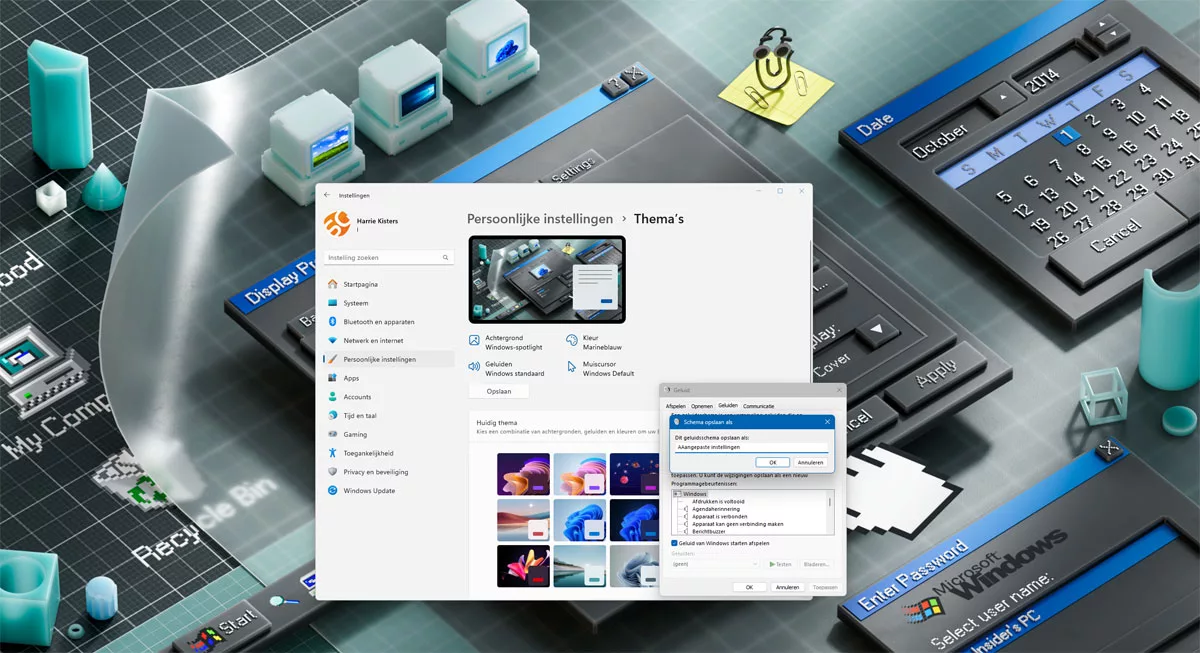
Windows 11 heeft nieuwe systeemgeluiden voor gebeurtenissen en apps die beter aansluiten bij de ontwerptaal van het bureaublad. Microsoft heeft zelfs varianten van de standaardgeluiden, speciaal voor de donkere modus gemaakt.
In deze versie vindt u bijgewerkte geluiden voor vrijwel elk standaardgeluid. Zoals voor batterij, kritieke stop, apparaat verbinding, uitroepteken, sterretje en meer. Bovendien speelt uw pc een nieuw opstartgeluid wanneer de computer opstart.
Ook al zijn de standaard geluidsinstellingen voor de meeste gebruikers geschikt, toch kunt u in Windows 11 de standaardgeluiden wijzigen. Zo kunt u ook het opstartgeluid of alle geluiden uitschakelen voor een stillere ervaring.
Wijzig zo de systeemgeluiden in Windows 11
Om de systeemgeluiden in Windows 11 te wijzigen, volgt u deze stappen:
- Open de app Instellingen.
- Eerst klikt u op Persoonlijke instellingen.
- Aan de rechterkant klikt u op Thema’s.
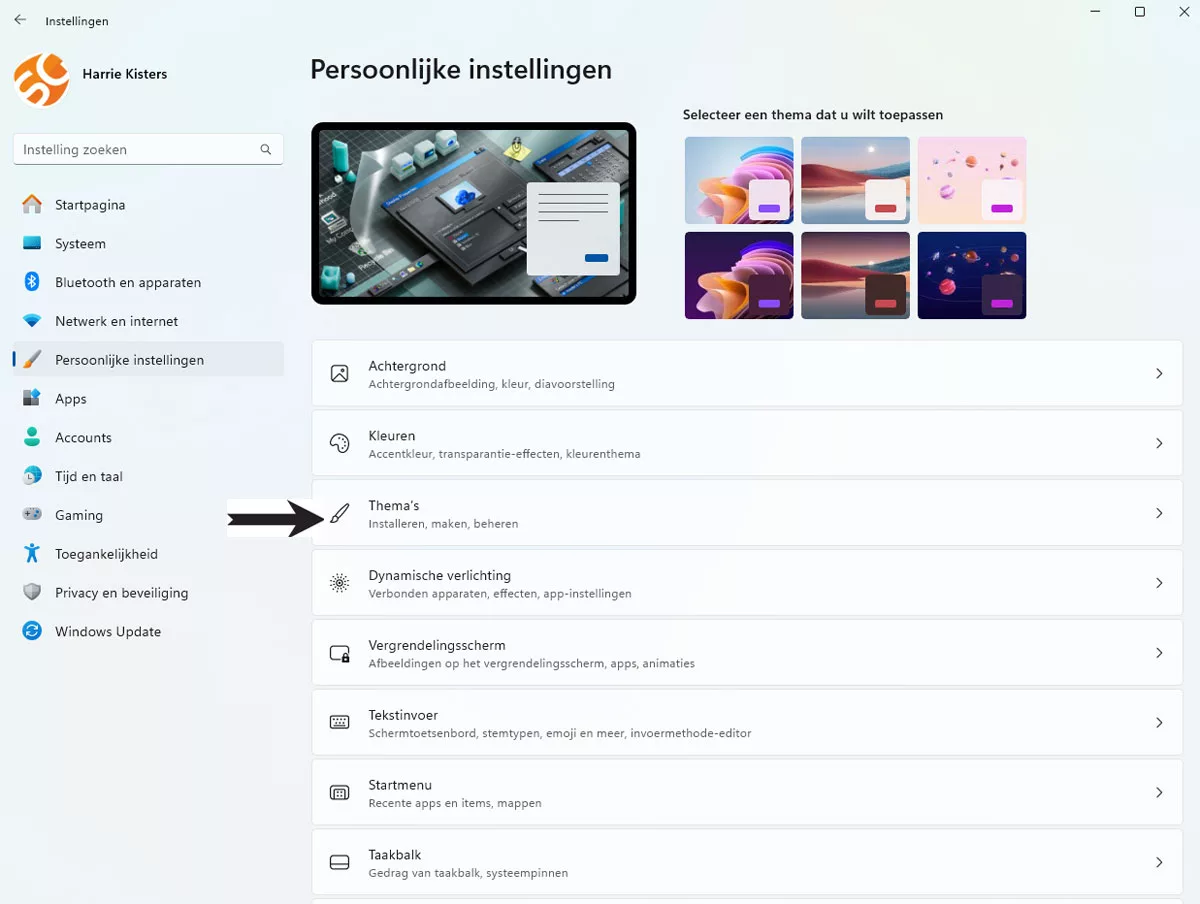
- Vervolgens klikt u op de optie Geluiden.

- Hierna klikt u op het tabblad Geluiden; indien van toepassing.
- In het gedeelte Programma gebeurtenissen selecteert u de gebeurtenis waarvan u het geluid wilt wijzigen.
- Om een voorbeeld te beluisteren klikt u op de knop Testen; Optioneel.
- Selecteer het gewenste geluid met het menu Geluiden.
Opmerking: U kunt ook op de knop Bladeren klikken om het geluid naar wens te wijzigen. Zolang u maar zorgt dat het bestand de bestandsextensie .WAV heeft.

- Herhaal stap 6 en 7 om andere systeemgeluiden te wijzigen.
- Vervolgens klikt u op de knop Toepassen.
- Tenslotte klikt u op de knop OK.
Zodra u de stappen hebt voltooid, worden de nieuwe geluiden voor de systeemgebeurtenissen toegepast op Windows 11.
Schakel zo de systeemgeluiden in Windows 11 uit
Om alle geluiden in Windows 11 uit te schakelen, volgt u deze stappen:
- Open de app Instellingen.
- Eerst klikt u op Persoonlijke instellingen.
- Aan de rechterkant klikt u op Thema’s.
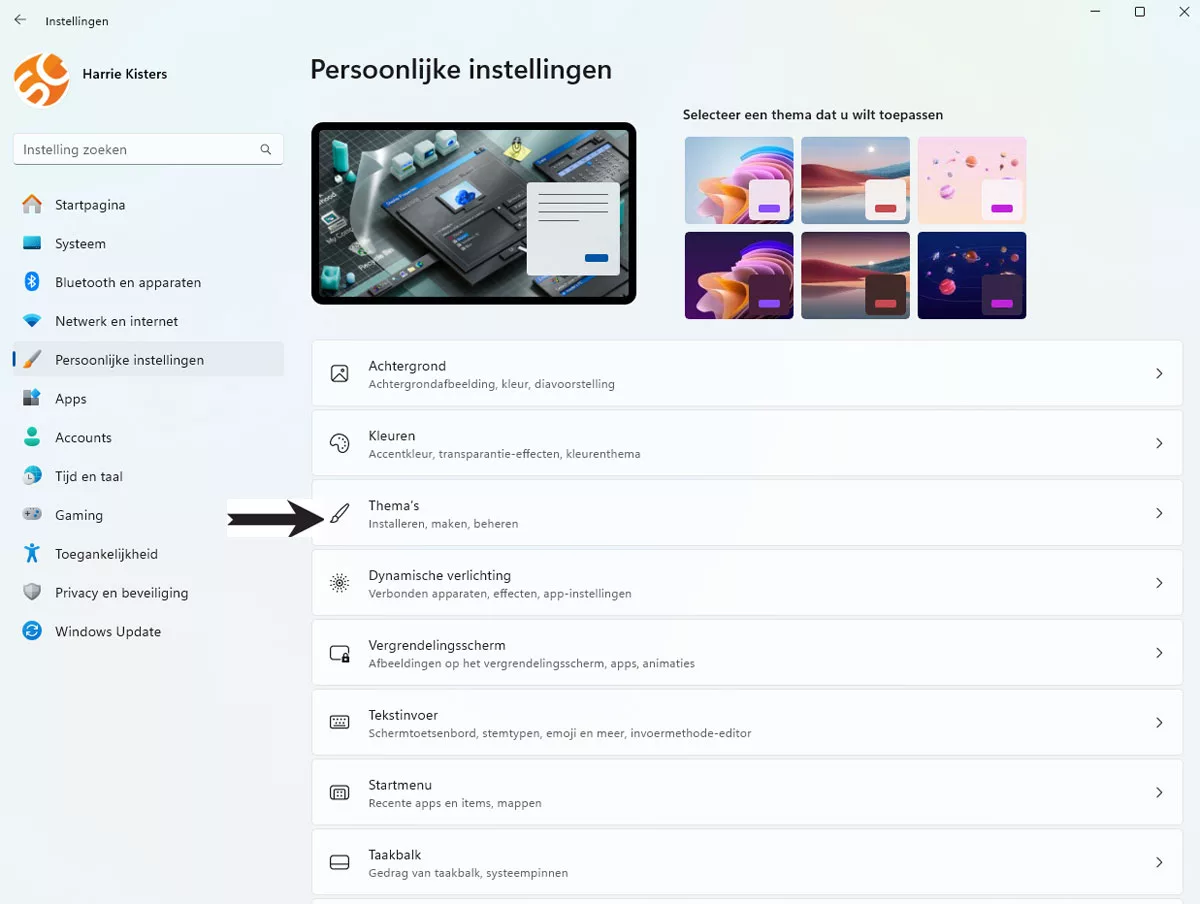
- Vervolgens klikt u op de optie Geluiden.
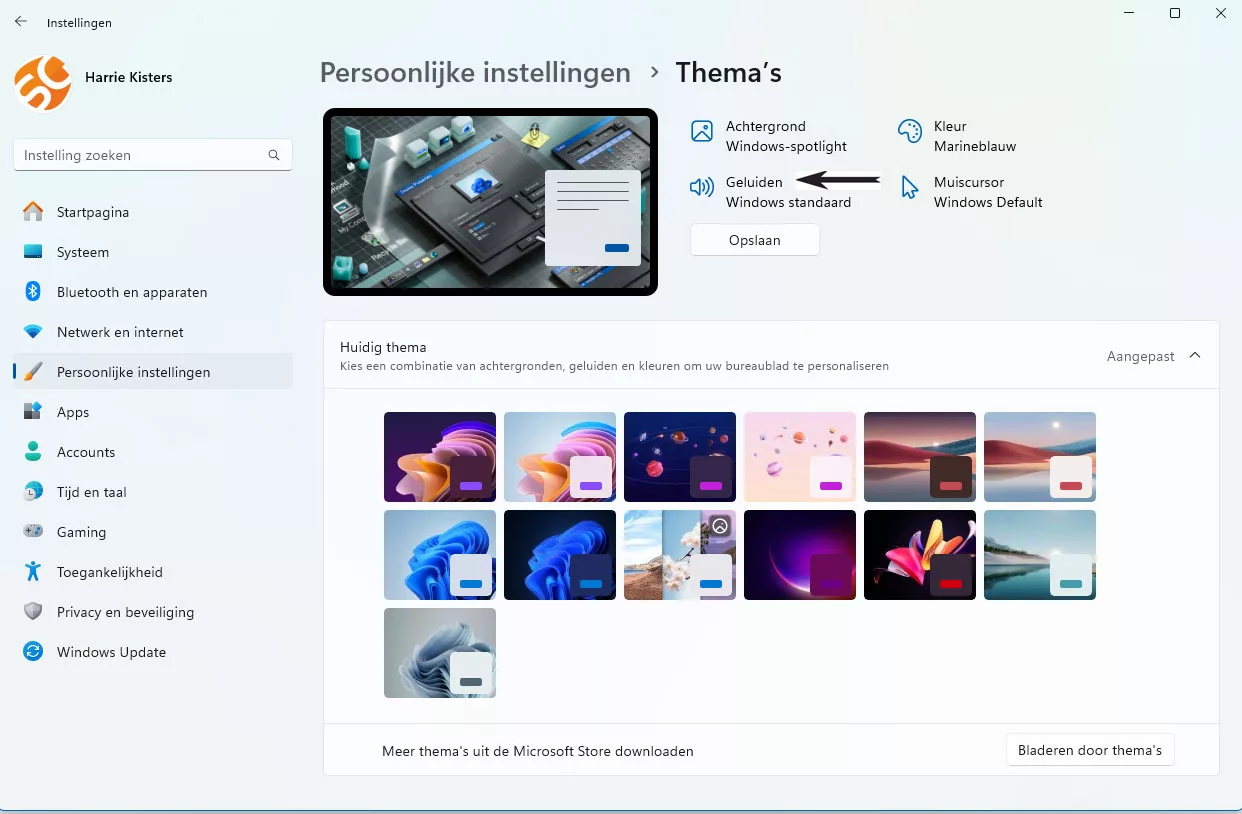
- Hierna klikt u op het tabblad Geluiden; indien van toepassing.
- Via het menu onder het gedeelte Geluidsschema selecteert u de optie Geen geluiden.

- Vervolgens klikt u op de knop Toepassen.
- Tenslotte klikt u op de knop OK.
Nadat u de stappen hebt voltooid, speelt het systeem geen geluid meer af bij Windows 11-gebeurtenissen.
De opstartgeluiden uitschakelen in Windows 11
Om het opstartgeluid uit te schakelen, volgt u deze stappen:
- Open de app Instellingen.
- Eerst klikt u op Persoonlijke instellingen.
- Aan de rechterkant klikt u op Thema’s.
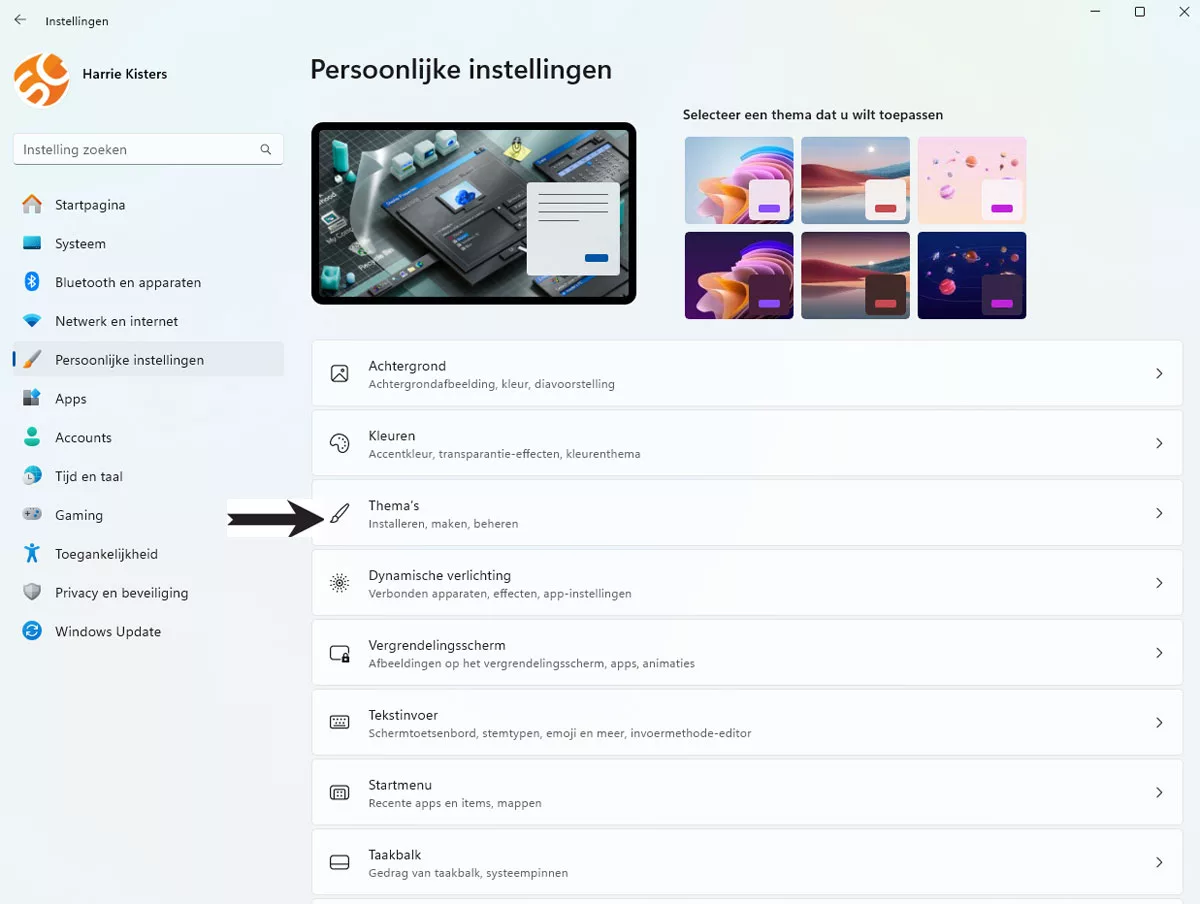
- Vervolgens klikt u op de optie Geluiden.
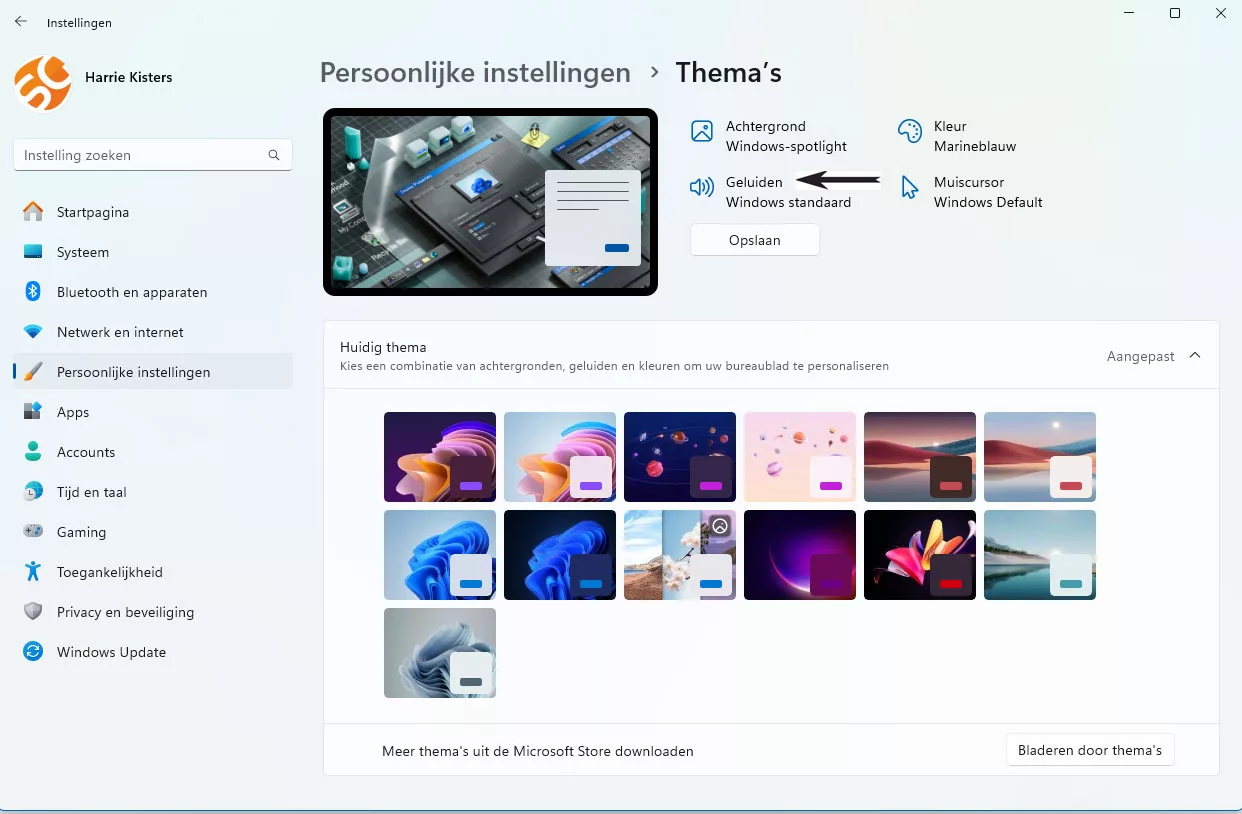
- Hierna klikt u op het tabblad Geluiden; indien van toepassing.
- Schakel het vinkje bij Windows-opstartgeluid afspelen uit.
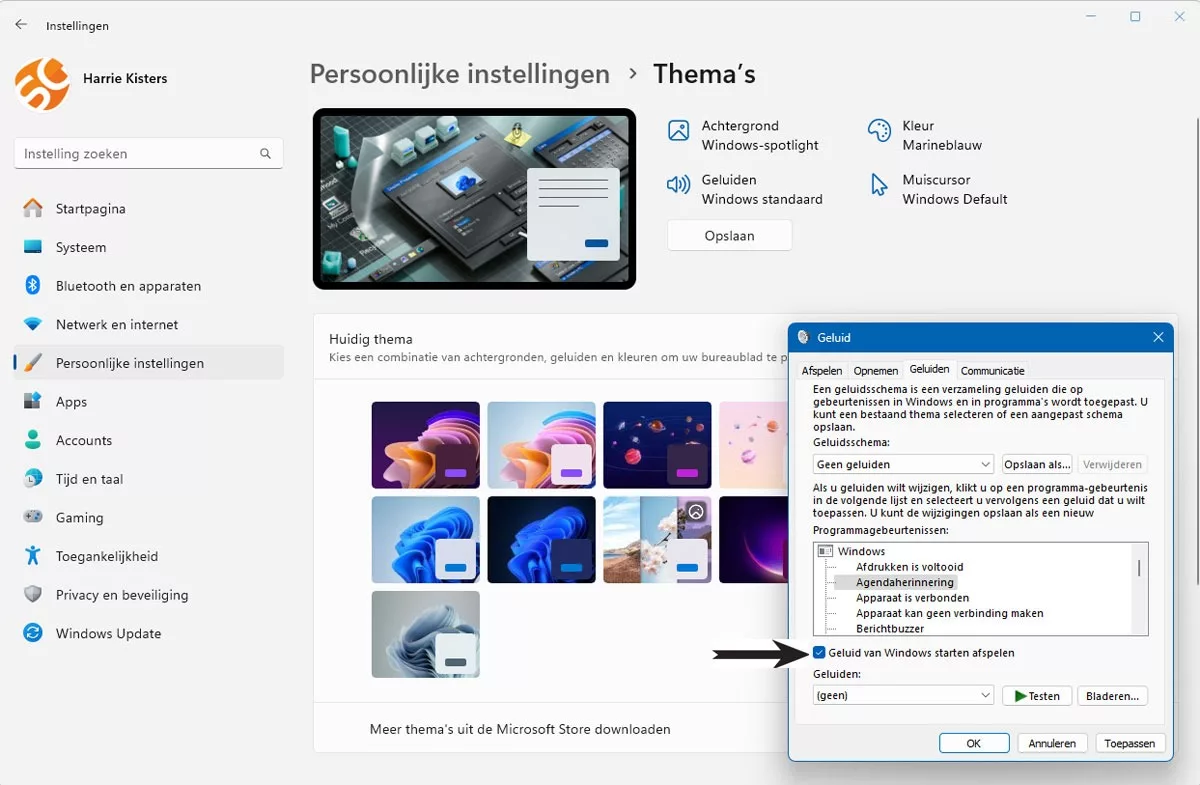
- Vervolgens klikt u op de knop Toepassen.
- Tenslotte klikt u op de knop OK.
Zodra u de stappen hebt voltooid, wordt het opstartgeluid van Windows 11 niet meer afgespeeld wanneer u uw computer opstart.
Maak een aangepast geluidsschema in Windows 11
Volg deze stappen om een geluidsschema te maken in Windows 11:
- Open de app Instellingen.
- Eerst klikt u op Persoonlijke instellingen.
- Aan de rechterkant klikt u op Thema’s.
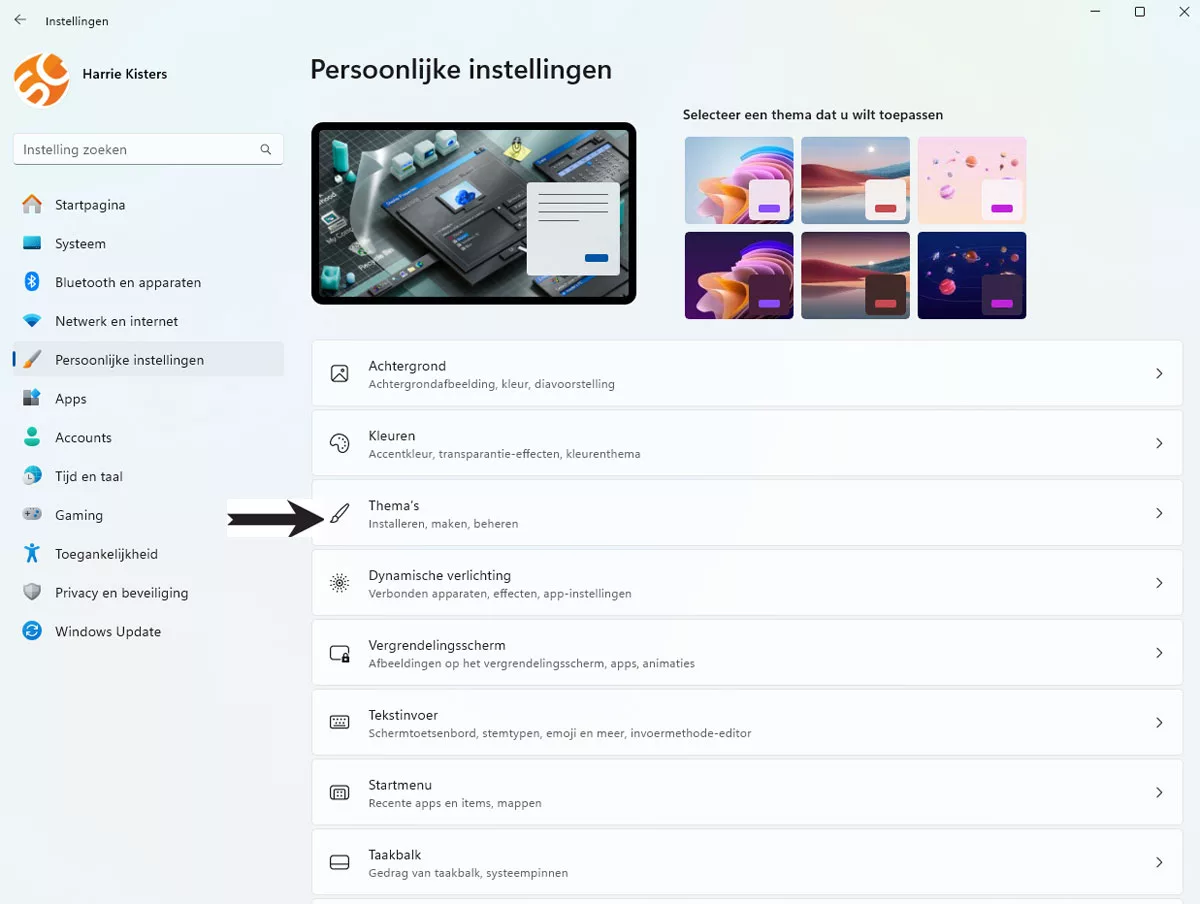
- Vervolgens klikt u op de optie Geluiden.
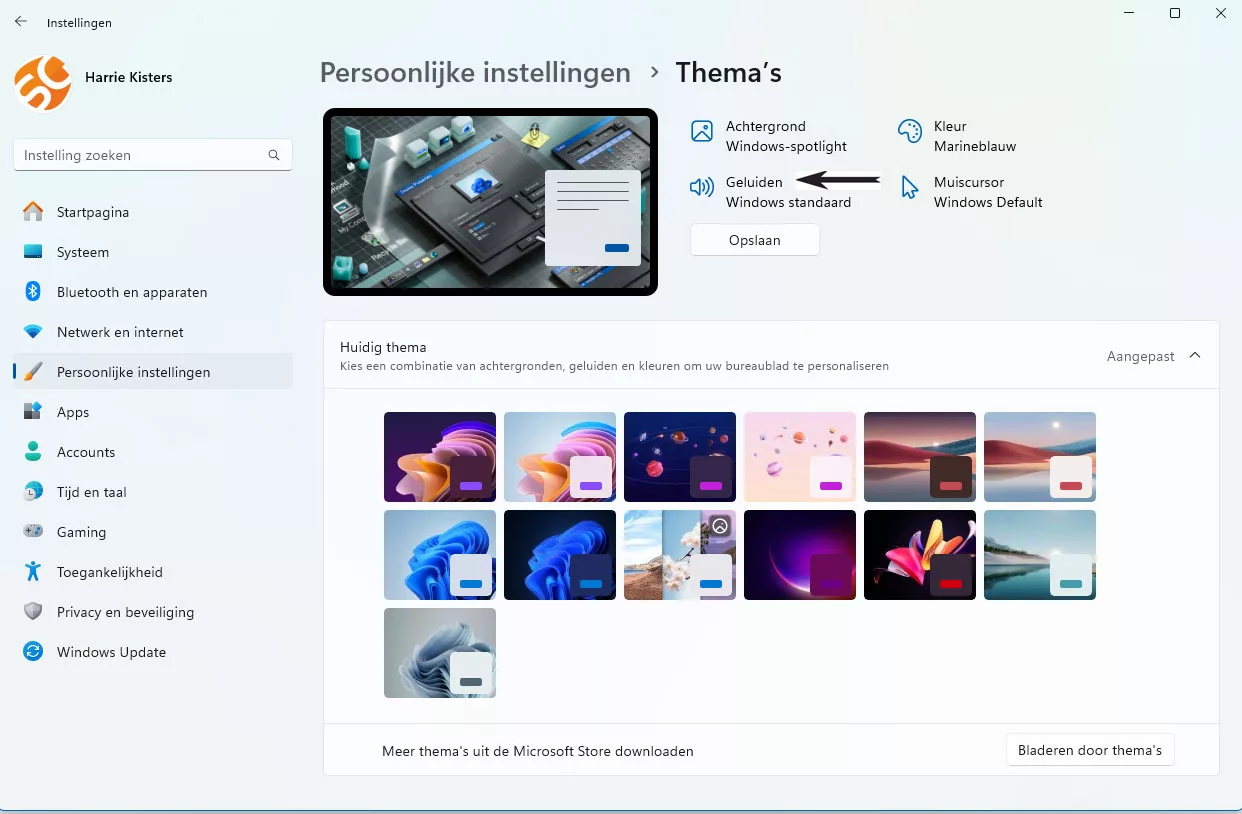
- Hierna klikt u op het tabblad Geluiden; indien van toepassing.
- Via het menu onder het gedeelte Geluidsschema selecteert u de optie Geen geluiden.

- Selecteer het nieuwe geluid met het vervolgkeuzemenu Geluiden.
- Herhaal stap 6 en 7 om andere systeemgeluiden te wijzigen.
- Schakel de optie Windows-opstartgeluid afspelen uit; Optioneel.
- vervolgens klikt u op de knop Opslaan als.
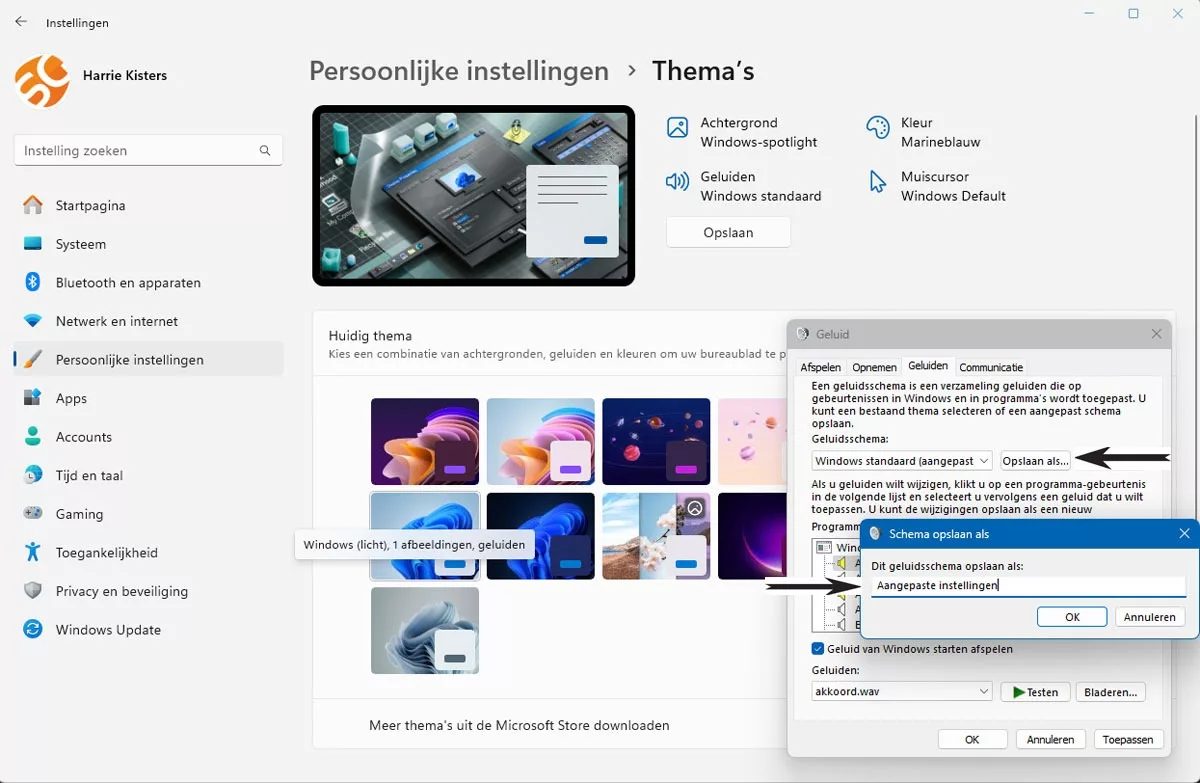
- Bevestig een naam voor het schema.
- Tenslotte klikt u op de knop OK.
Wanneer u de stappen hebt voltooid, worden de aangepaste instellingen opgeslagen als een nieuw geluidsschema voor Windows 11.






